محرر قوالب ووردبريس: كل ما تريد معرفته (2022)
نشرت: 2022-04-23
أصدر WordPress محرر Block الجديد الذي حل الآن محل المحرر الكلاسيكي القديم. يعمل هذا المحرر بطريقة مختلفة تمامًا وهو الاتجاه الذي يتجه إليه WordPress.
إذا كنت جديدًا في WordPress Block Editor وتبحث عن مورد لفهم كيفية عمله ، فأنت في المكان الصحيح!
في هذا المنشور ، سوف أطلعك على محرر قوالب WordPress الجديد هذا.
علاوة على ذلك ، سأوضح لك كيف يعمل وكيف يمكنك التخلص من المحرر الكلاسيكي لهذا المحرر الأفضل والأكثر إنتاجية.
اذا هيا بنا نبدأ.
- ما هو محرر قوالب WordPress؟
- Block Editor مقابل المحرر الكلاسيكي: ما هو الفرق؟
- مقدمة سريعة لواجهة محرر القوالب
- مقدمة للكتل
- تحويل المنشورات القديمة إلى كتل
- إدراج قالب جديد
- نسخ الكتل ونقلها وإزالتها
- إنشاء كتلة قابلة لإعادة الاستخدام
- إضافة المزيد من الكتل إلى محرر الكتل
ما هو محرر قوالب WordPress؟
محرر قوالب WordPress هو المحرر الافتراضي الجديد لـ WordPress والذي يعتمد على الكتل. الكتل هي عناصر محتوى يمكنك استخدامها لإضافة فقرات وصور ومقاطع فيديو وأزرار وقوائم والمزيد.
و Gutenberg هو اسم مشروع محرر قوالب WordPress الجديد. تمت تسمية المشروع على اسم يوهانس جوتنبرج ، الذي اخترع آلة الطباعة الميكانيكية من النوع المتحرك.
ذكر WordPress أن أحد أكبر أهداف المحرر الجديد هو السماح للمستخدمين بإنشاء منشورات غنية وتخطيطات جميلة ببضع نقرات فقط.
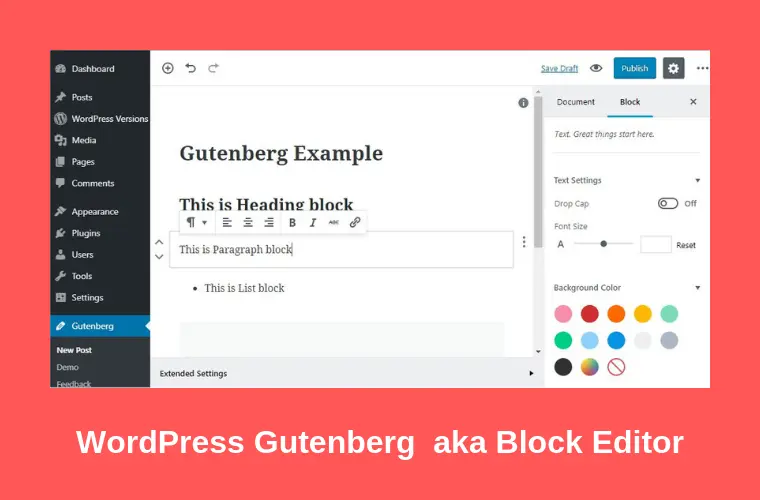
مع واجهة الحظر الجديدة ، أصبح من الممكن الآن لمستخدمي WordPress إنشاء صفحات ومنشورات جميلة دون الحاجة إلى أي مكونات إضافية لبناء الصفحات.
لفهم الكتلة بشكل أفضل ، نحتاج إلى إلقاء نظرة على مدى اختلافها عن المحرر الكلاسيكي.
Block Editor مقابل المحرر الكلاسيكي: ما هو الفرق؟
محرر القوالب الجديد مختلف تمامًا عن المحرر الكلاسيكي.
دعونا نرى كيف:
هكذا يبدو محرر WordPress الكلاسيكي:
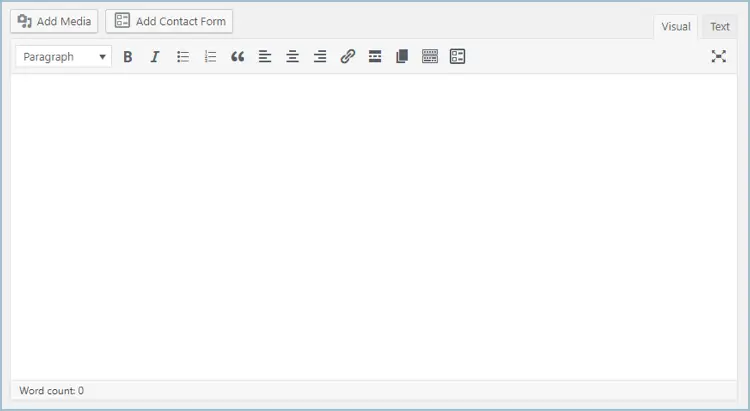
وهذا هو محرر Block الجديد بواسطة WordPress:
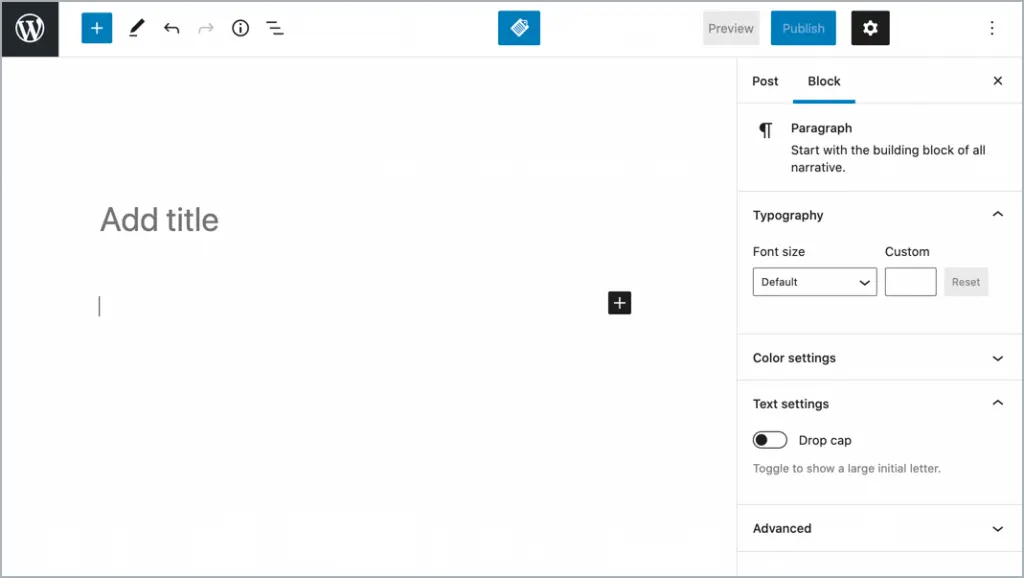
تبدو مختلفة جدا على السطح. لكن هذه الاختلافات أكبر بكثير إذا تعمقت في كل محرر.
يتمثل الاختلاف الأكبر بين المحرر الكلاسيكي ومحرر الكتلة في هذا:
المحرر الكلاسيكي هو محرر نصوص بسيط بخيارات تنسيق متنوعة. يمكنك إضافة الصور والرموز القصيرة والفيديو وما إلى ذلك تمامًا كما تضيف في أي محرر نصوص آخر.
محرر الكتل ، من ناحية أخرى ، يستخدم الكتل حيث يتم تمثيل كل عنصر أو كيان على شكل كتل. لذلك ، فإن أي صورة أو معرض أو مقطع فيديو أو رمز قصير تضيفه إلى المحتوى الخاص بك يكون في شكل كتلة.
لهذا السبب يطلق عليه أيضًا Block Editor.
يأتي محرر Block مع العديد من الكتل المحددة مسبقًا التي يمكن إضافتها إلى المحتوى الخاص بك. أيضًا ، يمكنك إضافة العديد من الكتل الجديدة باستخدام مكون إضافي كتلة Gutenberg.
إذن ، أنت تعرف الآن الفرق بين المحرر الكلاسيكي ومحرر الكتلة.
السؤال هو:
كيف يكون محرر كتلة Gutenberg أفضل من المحرر الكلاسيكي؟
هناك العديد من المزايا لاستخدام محرر الكتلة على المحرر الكلاسيكي.
أكبرها أنه سهل الاستخدام مقارنة بالمحرر الكلاسيكي. يمكنك أيضًا تحرير الكتل الفردية التي تمنحك مزيدًا من التحكم في تصميم وتخطيط صفحتك.
قراءة: Gutenberg (Block Editor) Vs. المحرر الكلاسيكي: أيهما تختار؟
مقدمة سريعة لواجهة محرر القوالب
دعنا نلقي نظرة عميقة على واجهة محرر كتلة Gutenberg. عندما تنشئ منشورًا أو صفحة في جوتنبرج ، هكذا يبدو المحرر:
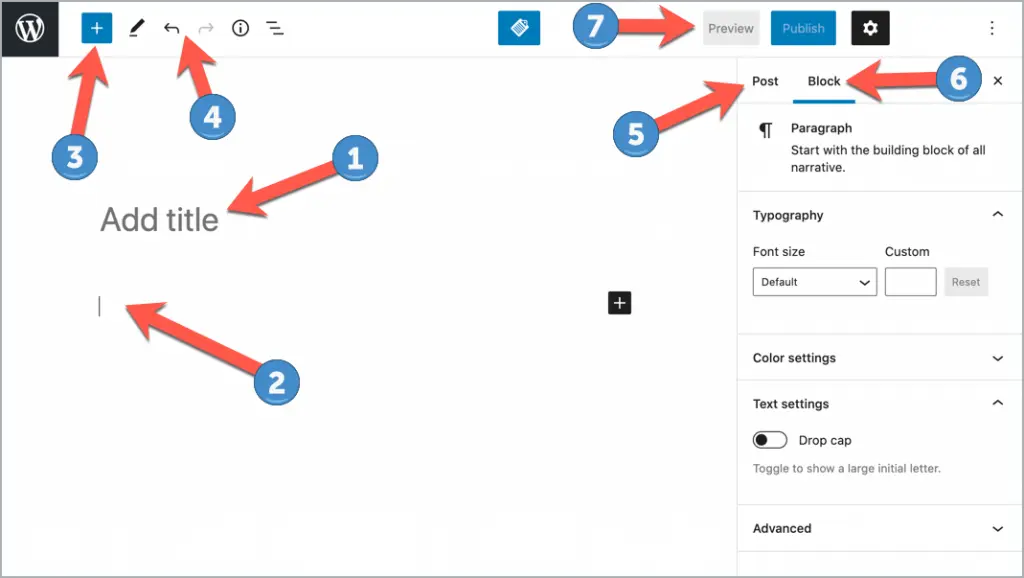
فيما يلي عرض توضيحي سريع لعناصر واجهة محرر Gutenberg:
- عنوان منشور / صفحة مدونتك.
- منطقة محتوى منشورك / صفحتك.
- يتيح لك إضافة كتل جديدة.
- أزرار التراجع / الإعادة.
- الوصول إلى إعدادات النشر حيث يمكنك إضافة فئات وتغيير الصورة المميزة وتعيين تاريخ النشر والمزيد.
- إعدادات الكتلة الفردية المحددة. قد يكون لكل كتلة إعدادات كتلة مختلفة.
- المعاينة الحية أو نشر / تحديث المنشور.
الآن ، بعد أن أصبحت على دراية بواجهة محرر الكتلة ، دعنا نلقي نظرة على الكتل التي تأتي مع Gutenberg.
مقدمة للكتل
كنت تقرأ أن المحرر الجديد يعمل مع الكتل منذ بداية هذا الدليل. لكن ما هي هذه الكتل؟ وكيف تعمل؟
فيما يلي الأنواع المختلفة من الكتل المتوفرة في Gutenberg بناءً على فئات مختلفة:
- كتلة الفقرة
- كتلة العناوين
- كتلة الصورة
- معرض بلوك
- قائمة بلوك
- كتلة اقتباس
- كتلة الصوت
- كتلة الغلاف
- كتلة الملف
- كتلة الفيديو
- كتلة HTML مخصصة
- كتلة الجدول
- كود بلوك
- كلاسيك بلوك
- بلوك مهيأ مسبقًا
- كتلة اقتباس
- كتلة الآية
- كتلة الأعمدة
- بلوك زر
- الوسائط وكتلة النص
- كتلة فاصل الصفحة
- بلوك فاصل
- بلوك فاصل
- كتلة الرمز القصير
- آخر المشاركات
- يوتيوب تضمين بلوك
الكتل المشتركة
هذه هي الكتل التي يتم استخدامها كثيرًا عند العمل مع المنشورات. تتضمن الكتل الشائعة كتل العناصر الأساسية.
كتلة الفقرة
تتيح لك كتلة الفقرة كتابة نص في محرر الكتلة. إنه مربع بسيط حيث يمكنك كتابة محتوى لمنشورك.
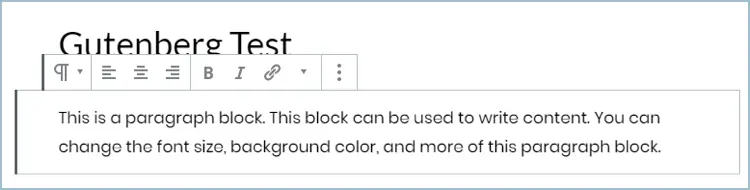
تأتي هذه الكتلة مع خيارات التنسيق القياسية التي تتيح لك تغيير حجم الخط والمحاذاة والخلفية ولون النص وما إلى ذلك من الفقرة.
كتلة العناوين
تتيح لك كتلة العنوان إضافة عناوين إلى المحتوى الخاص بك. يمكنك اختيار نوع العنوان من ستة أحجام (H1 إلى H6).
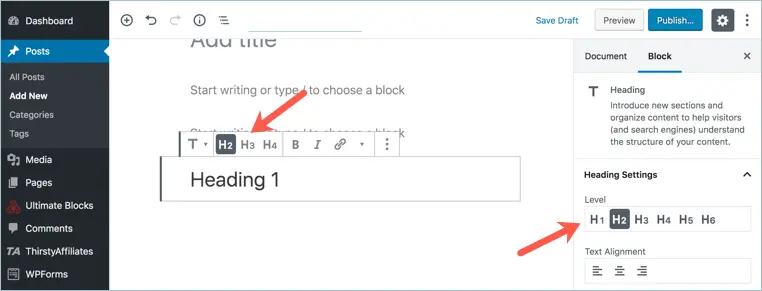
يمكنك تغيير محاذاة العنوان الخاص بك وتنسيقها وحتى إدراج الروابط.
كتلة الصورة
يتيح لك قالب الصورة إضافة صورة إلى المحرر. يمكنك إدراج الصورة من جهاز الكمبيوتر الخاص بك أو مكتبة وسائط WordPress أو من عنوان URL.
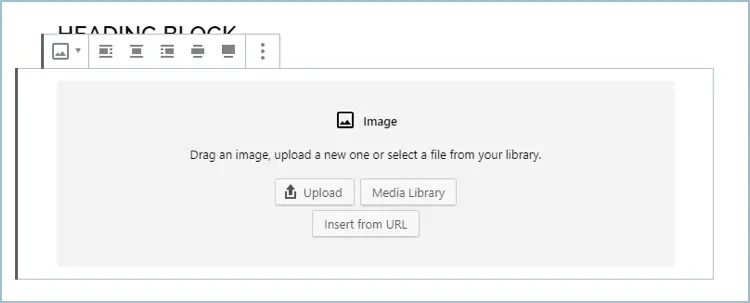
يمكنك إضافة تسميات توضيحية وتغيير حجم الصورة وإضافة نص ALT والمزيد في كتلة الصورة.
معرض بلوك
يمكنك إنشاء معارض جميلة باستخدام كتلة المعرض. باستخدام هذه الكتلة ، يمكنك إضافة أكثر من صورة واحدة إلى نفس الكتلة.
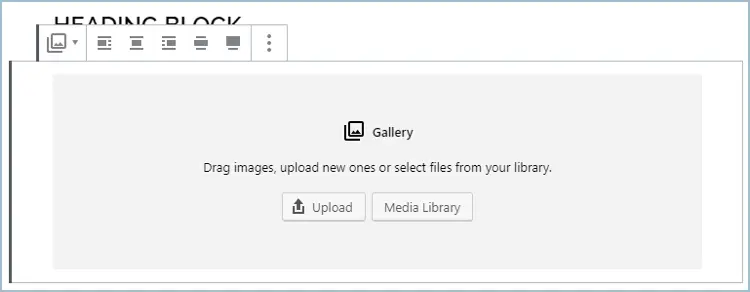
يمكنك اختيار عدد الأعمدة للمعرض وإضافة تسميات توضيحية للصور وحتى ربط صور معرض الصور الخاص بك.
قائمة بلوك
تسمح لك كتلة القائمة بإنشاء قائمة ذات تعداد نقطي أو رقمي.
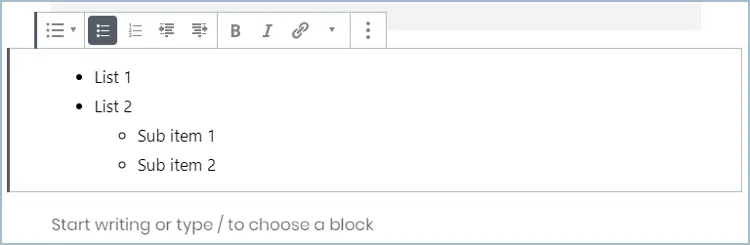
تأتي هذه الكتلة أيضًا مع خيارات التنسيق القياسية التي تتيح لك إنشاء عناصر فرعية وإضافة روابط ربط وتنسيق نص قائمتك.
كتلة اقتباس
تتيح لك كتلة الاقتباس إضافة اقتباسات جميلة إلى المحتوى الخاص بك.
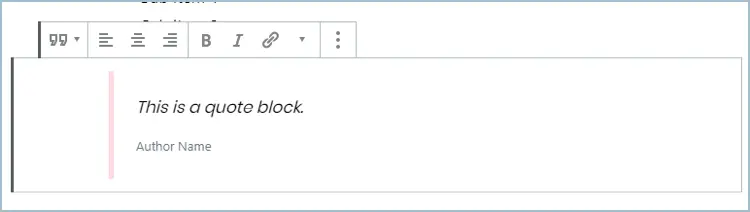
يمكنك إضافة الاقتباس مع اسم المؤلف وتنسيقه مثل أي كتلة أخرى.
كتلة الصوت
يتيح لك مقطع الصوت تحميل الملفات الصوتية إلى المحتوى الخاص بك. تعرض الكتلة مشغل صوتي جميل.
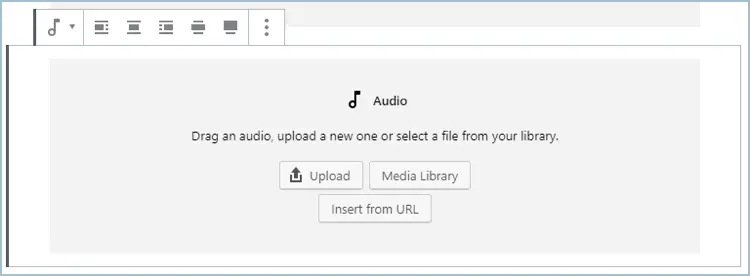
يمكنك تخصيص مشغل الصوت لتشغيل الصوت تلقائيًا و / أو في حلقة.
كتلة الغلاف
يمكن استخدام قالب الغلاف لإضافة صورة أو مقطع فيديو مع تراكب نص.
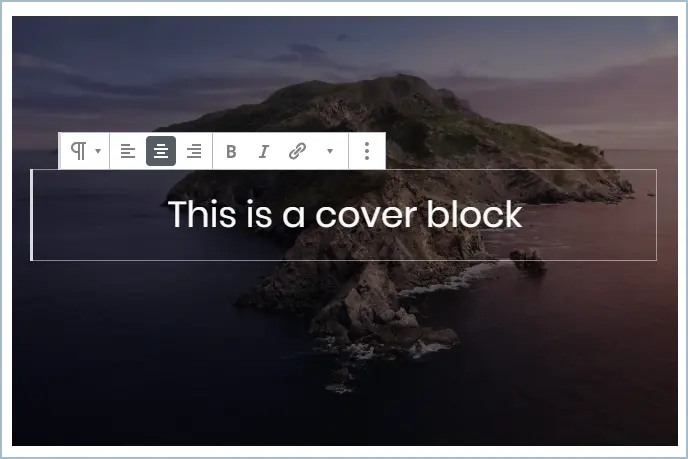
يمكنك تغيير لون الخلفية وشفافية التراكب.
كتلة الملف
يمكنك إضافة أنواع مختلفة من الملفات باستخدام كتلة الملف.
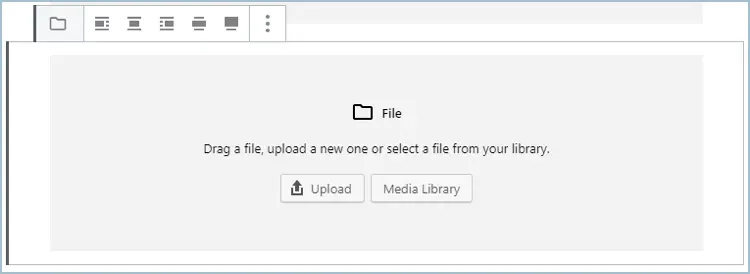
تتيح لك كتلة الملف عرض زر واختيار فتح الملف في علامة تبويب جديدة والمزيد.
كتلة الفيديو
يتيح لك مقطع الفيديو تحميل مقاطع الفيديو إلى المحتوى الخاص بك.
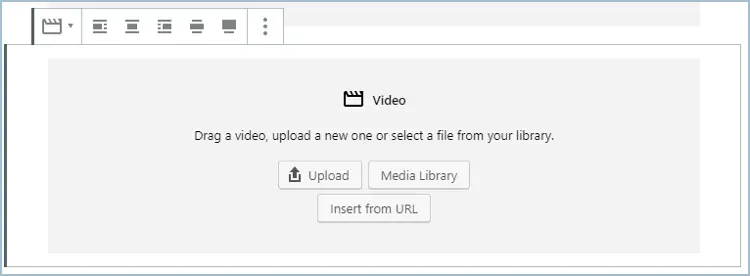
يمكنك تشغيل مقاطع الفيديو تلقائيًا وكتم صوتها وتحميل صورة مصغرة للفيديو والمزيد.
كتل التنسيق
تتضمن كتل التنسيق كتل التعليمات البرمجية وكتل HTML المخصصة والكتل المماثلة الأخرى.
دعنا ننتقل إلى كل كتلة تنسيق متوفرة في Gutenberg.
كتلة HTML مخصصة
يتيح لك قالب HTML المخصص إضافة HTML مخصص بسرعة إلى منشورك ومعاينته.
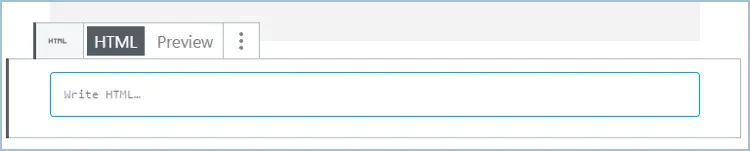
كتلة الجدول
الآن ، يمكنك إنشاء جداول في WordPress دون استخدام أي مكون إضافي.
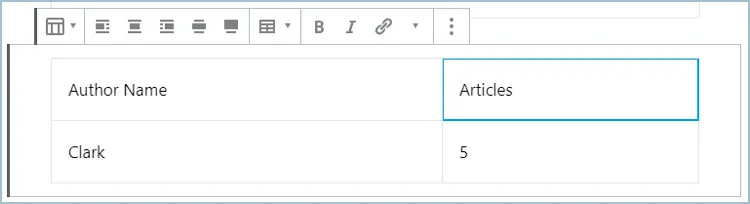
تتيح لك كتلة الجدول إنشاء الجداول بسهولة. يمكنك تحديد عدد الصفوف والأعمدة واختيار التخطيط.
كود بلوك
يمكنك عرض مقتطفات التعليمات البرمجية بشكل جميل باستخدام كتلة التعليمات البرمجية.
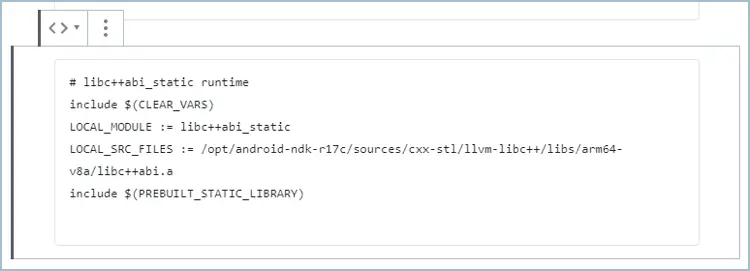
كتلة التعليمات البرمجية ليست كتلة حيث تكون التعليمات البرمجية قابلة للتنفيذ. إنه فقط لعرض الكود لقرائك.
كلاسيك بلوك
يمكنك إضافة محرر كلاسيكي صغير باستخدام الكتلة الكلاسيكية.
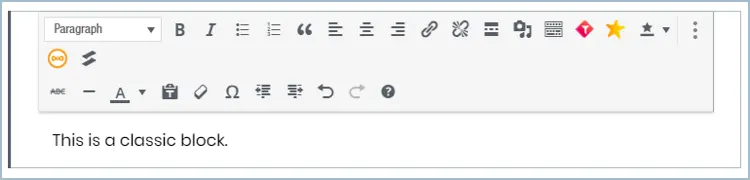
تحتوي الكتلة الكلاسيكية على جميع خيارات التنسيق الخاصة بالمحرر الكلاسيكي.
بلوك مهيأ مسبقًا
تتيح لك الكتلة المنسقة مسبقًا عرض النص على الواجهة الأمامية أثناء كتابته.
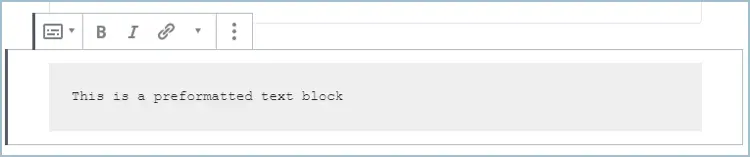
يعرض النص بخط أحادي المسافة.
كتلة اقتباس
يمكنك التأكيد على أي نص من المحتوى الخاص بك باستخدام كتلة اقتباس السحب.
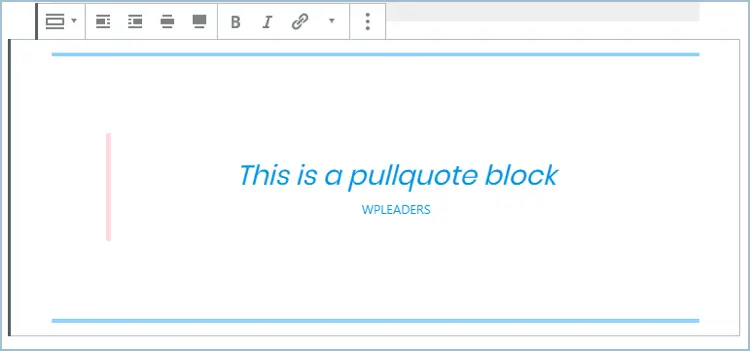
يمكنك تخصيص ألوان الكتلة عن طريق تغيير اللون الرئيسي ولون النص.
كتلة الآية
تُستخدم كتل الآيات لكتابة أبيات مثل الشعر أو القصائد الغنائية.
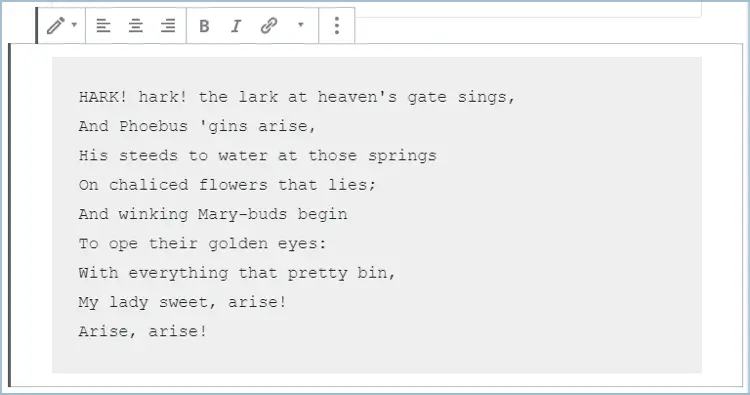
يتم عرض الآيات في سطر جديد ويمكنك كتابة العدد الذي تريده من الآيات.
كتل عنصر التخطيط
تتيح لك كتل عناصر التخطيط تخصيص تنسيق منشورك بشكل جميل.
فيما يلي كتل عناصر التخطيط في Gutenberg:
كتلة الأعمدة
يمكنك إضافة أعمدة إلى المحتوى الخاص بك باستخدام كتلة العمود. لا حاجة لاستخدام أي ملحقات للرموز القصيرة للأعمدة بعد الآن!

يمكن تخصيص كتلة العمود ويمكنك تغيير لون خلفية العمود.
بلوك زر
يمكنك إضافة أزرار جميلة لمشاركتك باستخدام زر مجموعة الأزرار.
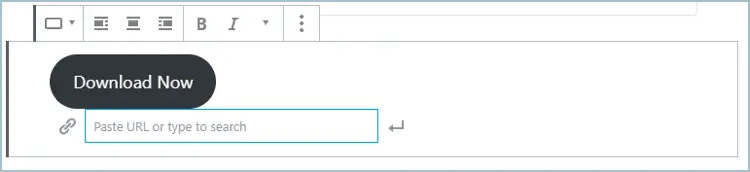
هناك العديد من الإعدادات الخاصة بمجموعة الأزرار التي تتيح لك تخصيص حدود الزر ولونه.
الوسائط وكتلة النص
يمكن استخدام الوسائط وكتلة النص لعرض النص والوسائط جنبًا إلى جنب.
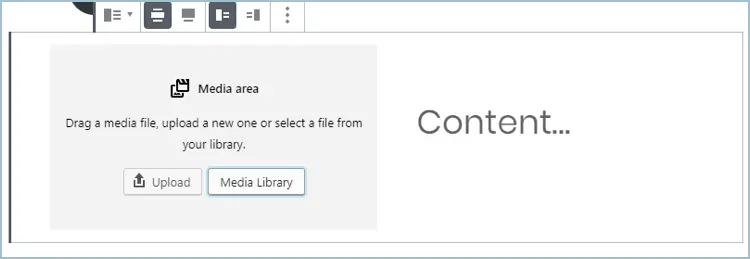
تحتوي هذه الكتلة على خيارات التنسيق القياسية للنص والوسائط.
كتلة فاصل الصفحة
تتيح لك كتلة فاصل الصفحة إضافة فواصل صفحات بسيطة إلى المحتوى الخاص بك.
بلوك فاصل
الكتلة الفاصلة عبارة عن كتلة بسيطة تتيح لك إضافة فواصل إلى منشورك.
بلوك فاصل
هذه الكتلة تضيف مسافة بين الكتل.
كتل عنصر القطعة
تتيح لك كتل عناصر عنصر واجهة المستخدم إضافة عناصر واجهة إلى منشورك. تتضمن كتل عناصر واجهة المستخدم هذه الرموز القصيرة ، والمحفوظات ، والفئات ، والبحث ، وسحابة العلامات ، والمزيد.
كتلة الرمز القصير
تتيح لك كتلة الرمز القصير إضافة رموز قصيرة إلى المحتوى الخاص بك.

بخلاف المحرر الكلاسيكي حيث تقوم بلصق الرمز القصير مباشرة في المحتوى ، تتيح لك كتلة الرمز القصير إدخال رمز قصير بسهولة.
آخر المشاركات
تتيح لك كتلة أحدث المشاركات عرض أحدث المنشورات المنشورة على مدونتك في مشاركاتك.
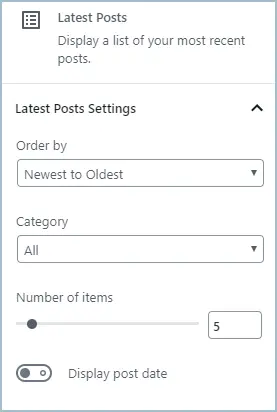
هناك إعدادات تتيح لك تحديد فئة المنشورات واختيار عدد العناصر المراد عرضها وترتيب المنشورات وعرض تاريخ النشر.
تضمين العناصر
تتيح لك عناصر التضمين تضمين محتوى من مصادر أخرى في منشورك.
تتضمن بعض كتل عناصر التضمين تضمين YouTube و Spotify و SlideShare والمزيد.
يوتيوب تضمين بلوك
يتيح لك YouTube embed block تضمين أي فيديو YouTube في المحتوى الخاص بك.
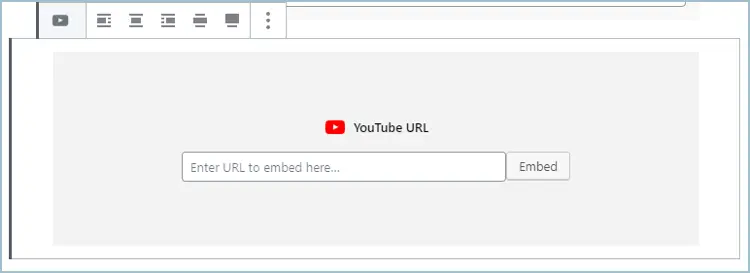
إذن ، هذه هي الكتل التي تأتي مع جوتنبرج.
تحويل المنشورات القديمة إلى كتل
إذا كان اهتمامك بمحرر الكتلة قد بلغ ذروته الآن ، فقد حان الوقت لإلقاء نظرة على كيفية تحويل منشورات المحرر الكلاسيكية القديمة إلى كتل.
العملية بسيطة للغاية ولا تستغرق سوى بضع نقرات.
إليك كيف يمكنك القيام بذلك:
انتقل إلى المنشورات> جميع المنشورات في لوحة معلومات WordPress الخاصة بك.
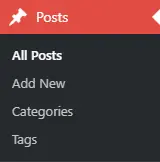
انقر فوق "تحرير" في المنشور الذي تريد تحويله إلى كتل.

الآن ، إذا كان لديك Gutenberg مثبتًا على WordPress الخاص بك ، فسيتم تحميل المنشور بواجهة محرر الكتلة الجديدة.
ولكن ، سيكون كل المحتوى الخاص بك داخل "Classic Block" الذي ناقشناه في القسم السابق.
الكتلة الكلاسيكية هي ببساطة محرر TinyMCE مع جميع ميزات المحرر الكلاسيكي.
من المهم ملاحظة أن مجرد تحميل المنشور في محرر الكتلة الجديد لا يعني أنه تم تحويله إلى كتل.
لتحويل الكتلة الكلاسيكية إلى كتل فردية ، انقر فوق الخيار "التحويل إلى كتل".
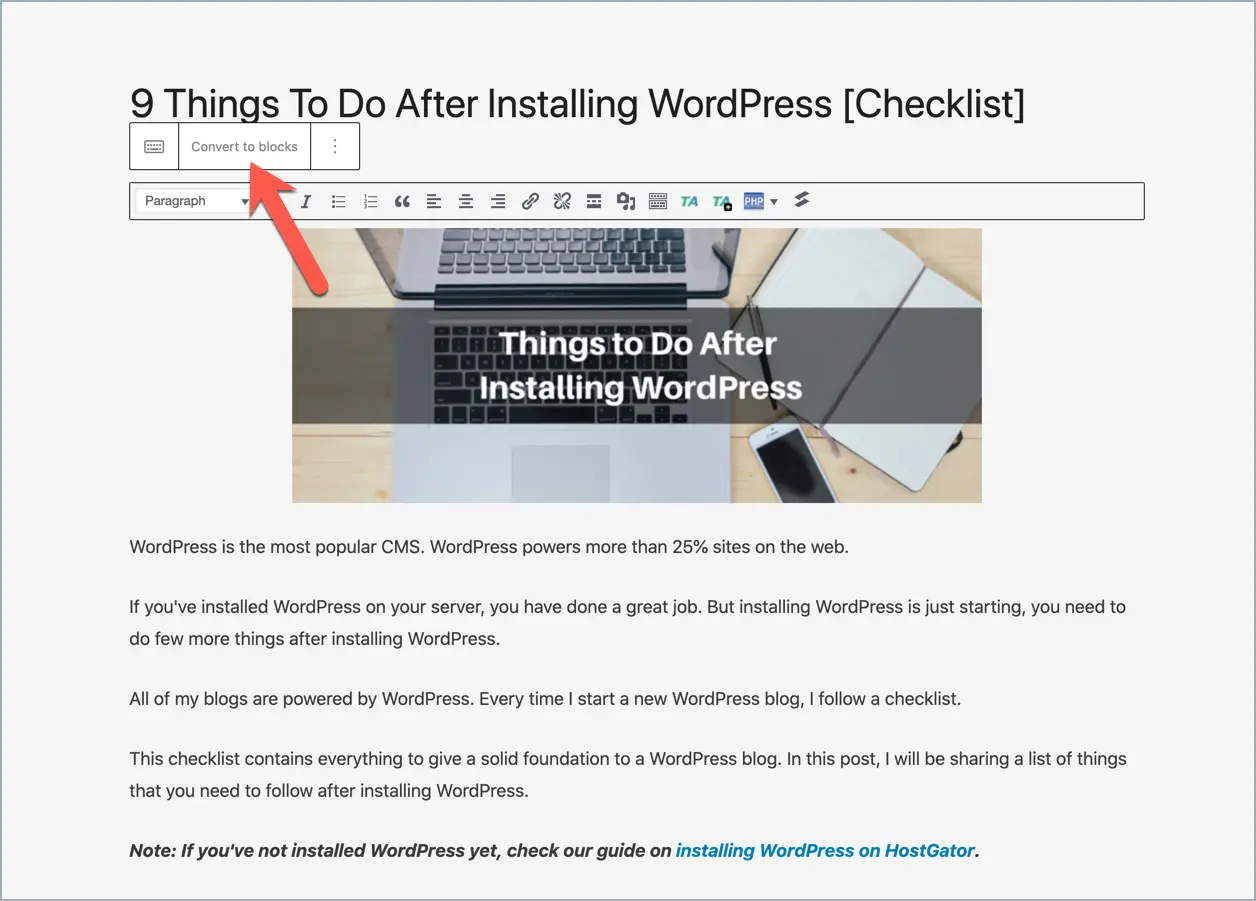
سيتم تحويل مشاركتك بالكامل إلى كتل فردية.
وهذا كل شيء!
من السهل تحويل مشاركاتك القديمة إلى كتل.
ولكن ، ماذا عن إنشاء منشورات جديدة باستخدام واجهة محرر Block؟
دعونا نلقي نظرة على ذلك.
إدراج قالب جديد
في الأقسام السابقة ، ألقينا نظرة على واجهة محرر كتلة Gutenberg. إنها واجهة بسيطة ومباشرة تتيح لك إنشاء منشورات بسهولة.
لإضافة أي شيء إلى منشورك ، تحتاج إلى إدراج كتلة.
فيما يلي الطرق المختلفة التي يمكنك من خلالها إدراج كتلة في منشورك في Gutenberg.
هناك ثلاث طرق لإدخال كتلة وكلها بسيطة إلى حد ما.
الأول هو ببساطة النقر فوق علامة "+" الموجودة في محرر النشر.
يمكنك أيضًا إضافة كتلة جديدة بالنقر فوق علامة "+" الموجودة في شريط الأدوات العلوي.
والأخيرة رائعة جدًا. ما عليك سوى كتابة / ثم اسم الكتلة وإدراج الكتلة في المحرر.
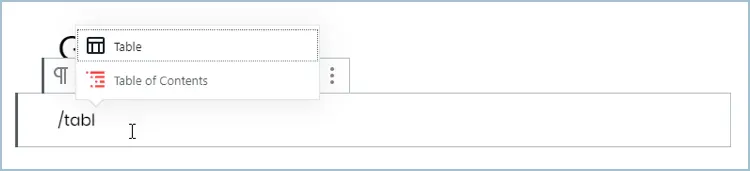
أفضل جزء في هذه الطريقة هو أنه ليس عليك كتابة الاسم الكامل للكتلة. يمنحك الحظر تلقائيًا اقتراحات أثناء الكتابة.
نسخ الكتل ونقلها وإزالتها
أفضل جزء في محرر Block هو أن كل شيء في كتلة. لذلك ، إذا كنت تريد نسخ نص أو صورة أو جدول ، فلا داعي لنسخ كل شيء.
ما عليك سوى تحديد الكتلة واختيار ما تريد القيام به بها. يمكنك تكرار الكتل أو نقلها بمجرد سحبها أو إزالتها.
إليك كيف يمكنك القيام بذلك.
نسخ الكتل
نسخ الكتل سهل للغاية.
لتكرار كتلة ، حدد الكتلة وانقر على إعداداتها (ثلاث نقاط رأسية). في الإعدادات ، هناك خيار لتكرار الكتلة.
انقر فوقه وسيتم تكرار الكتلة الخاصة بك.
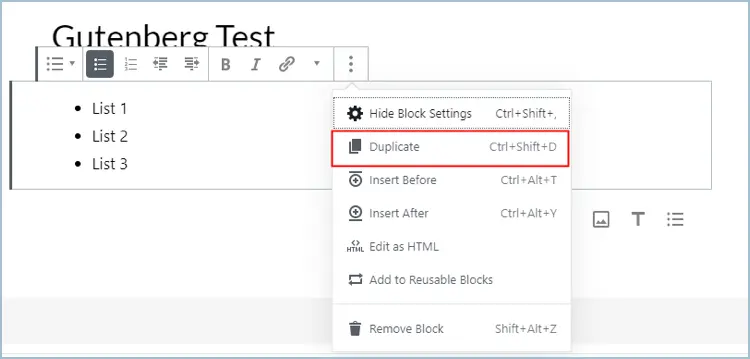
يمكنك أيضًا تكرار الكتل عن طريق تحديد الكتلة واستخدام مفتاح الاختصار Ctrl + Shift + D.
كتل متحركة
يمكنك تحريك الكتل إما عن طريق سحبها أو ببساطة عن طريق النقر فوق الأزرار لأعلى ولأسفل.
مرر فوق كتلتك وعلى الجانب الأيسر سترى زرين لأعلى ولأسفل مع زر في المنتصف.
سيؤدي النقر فوق الأزرار لأعلى / لأسفل إلى تحريك الكتلة لأعلى / لأسفل. أو يمكنك النقر فوق الزر الأوسط وسحب الكتلة أينما تريد.
إزالة الكتل
لإزالة كتلة ، انقر فوق إعدادات الحظر وحدد خيار إزالة الحظر.
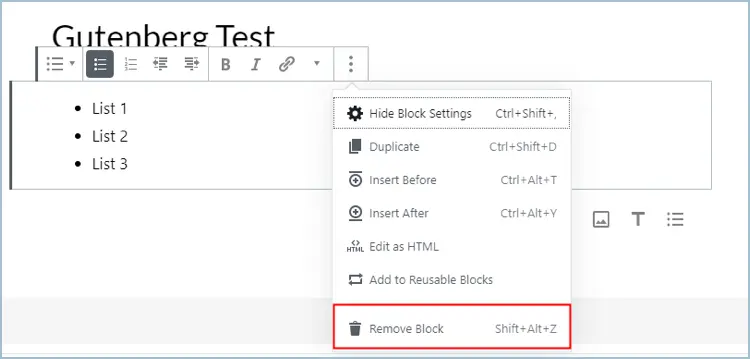
يمكنك أيضًا إزالة كتلة باستخدام مفتاح الاختصار Shift + Alt + Z.
إنشاء كتلة قابلة لإعادة الاستخدام
إحدى الميزات الرائعة لمحرر الكتلة هي مفهوم الكتل القابلة لإعادة الاستخدام. الكتلة القابلة لإعادة الاستخدام هي في الأساس كتلة يمكن حفظها واستخدامها في منشورات أخرى.
هذه ميزة مفيدة حقًا حيث يمكنك الآن حفظ الكتل وإعادة استخدامها.
لإنشاء كتلة قابلة لإعادة الاستخدام ، انقر فوق إعدادات الحظر وحدد خيار "إضافة إلى الكتل القابلة لإعادة الاستخدام".
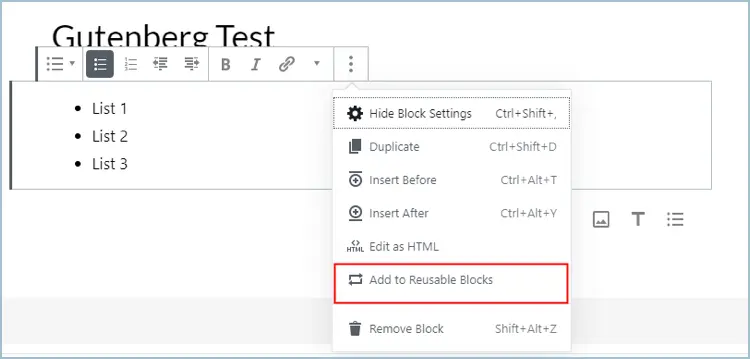
بعد ذلك ، قم بتسمية الكتلة التي تقوم بحفظها وانقر فوق زر حفظ.
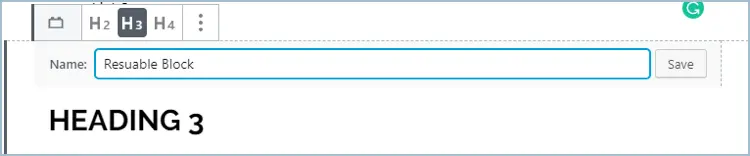
سيؤدي هذا إلى حفظ كتلتك في مكتبة كتلة جوتنبرج.
الآن ، عندما تريد استخدام الحظر القابل لإعادة الاستخدام في منشورات أخرى ، يمكنك إدراجه مثل أي كتلة أخرى.
يمكنك أيضًا إدارة الكتل القابلة لإعادة الاستخدام في صفحة مدير الحظر. من هذه الصفحة ، يمكنك تحرير أو حذف كتل الخاص بك. يمكنك أيضًا استيراد أو تصدير الكتل.
إضافة المزيد من الكتل إلى محرر الكتل
تعتبر الكتل الافتراضية المتوفرة في محرر الكتلة رائعة حقًا وتساعدك على إنشاء منشورات وصفحات جميلة.
ولكن ، ماذا لو كنت تريد أن تخطو خطوة إلى الأمام؟
لحسن الحظ ، يسمح محرر Block للمطورين بتطوير الكتل الخاصة بهم. وقد أدى ذلك إلى قيام المطورين بإنشاء بعض المكونات الإضافية الرائعة لكتل Gutenberg.
أحد هذه المكونات الإضافية هو Ultimate Blocks.
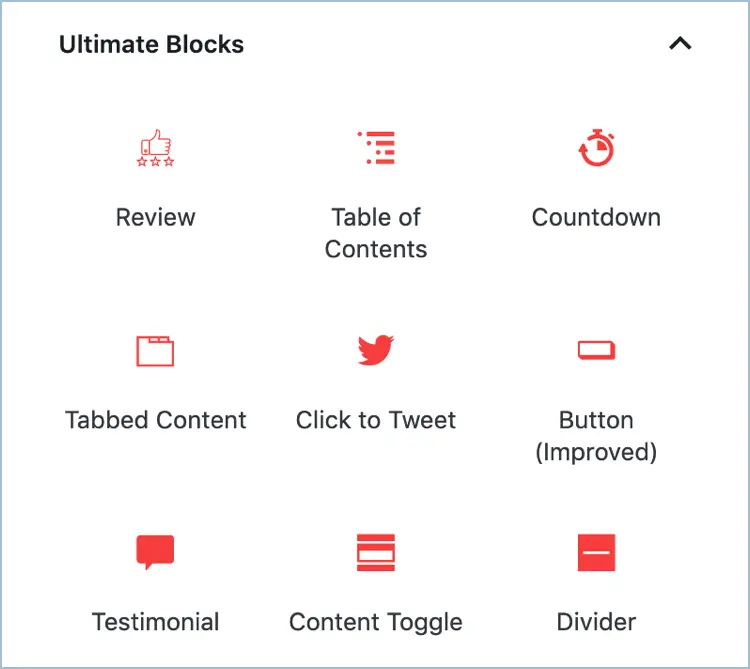
تم إنشاء هذا المكون الإضافي للحظر لأولئك الذين يرغبون في إضفاء مزيد من الإثارة على منشورات مدوناتهم وجعلها أكثر جاذبية.
يأتي المكون الإضافي مع أكثر من 15 كتلة. بعض الكتل البارزة هي:
- تصفية المحتوى
- إعادة النظر
- جدول المحتويات
- دعوة للعمل
- انقر للتغريد
- حصة الاجتماعي
- العد التنازلي
Ultimate Blocks سهلة الاستخدام وسريعة للغاية. باستخدام هذا المكون الإضافي ، يمكنك إضافة بعض المجموعات الفريدة إلى مشاركاتك وزيادة مشاركتك ومشاركاتك الاجتماعية.
استنتاج
لذلك ، ينتهي دليلنا إلى محرر قوالب WordPress. آمل أن يساعدك هذا الدليل في تعلم وفهم جوتنبرج بشكل أفضل.
إذا كنت جديدًا تمامًا على هذا المحرر ، فإن أفضل نصيحة أقدمها لك هي تجربته. ستعتاد على استخدام هذا المحرر الرائع.
وإذا كان لديك أي أسئلة بخصوص هذا المنشور ، فلا تتردد في طرحها في قسم التعليقات أدناه.

